Kuinka poistaa mainonta uTorrentissa
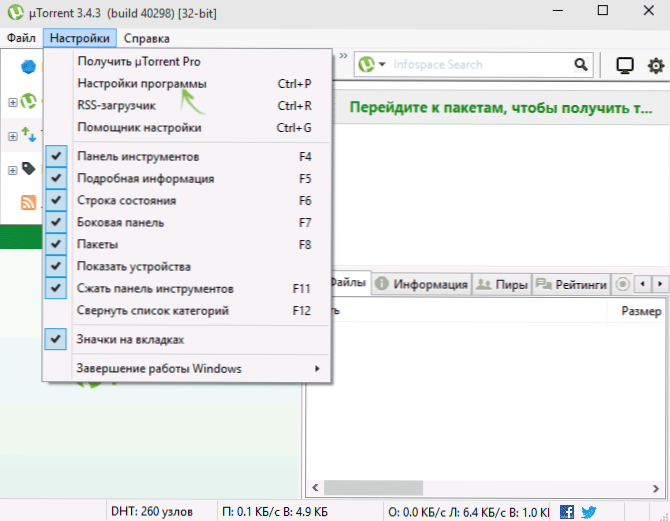
- 1050
- 269
- Darryl Hammes MD
UTORRENT on ansaittavasti yksi suosituimmista torrent -asiakkaista sen yksinkertaisuuden, helppokäyttöisyyden ja vain perehtymisen vuoksi. Monilla on kuitenkin kysymys siitä, kuinka mainonta käytöstä voidaan poistaa käytöstä, joka, vaikkakin ei liian ärsyttävä, mutta saattaa häiritä.
Näissä ohjeissa näytän, kuinka UTORRENT -mainos kokonaan poistamaan, mukaan lukien vasemmalla oleva banneri, nauha yläreunassa ja mainosilmoitukset käytettävissä olevien asetusten avulla (muuten, jos olet jo nähnyt tällaisia menetelmiä, olen Melkein varma, että löydät täydellisempiä tietoja). Myös artikkelin lopusta löydät videooppaan, joka näyttää kaiken tämän tekemisen. Se voi olla hyödyllistä myös: Kuinka poistaa mainonta viberissä tietokoneella.
UTORRENT -mainonnan irtisanominen
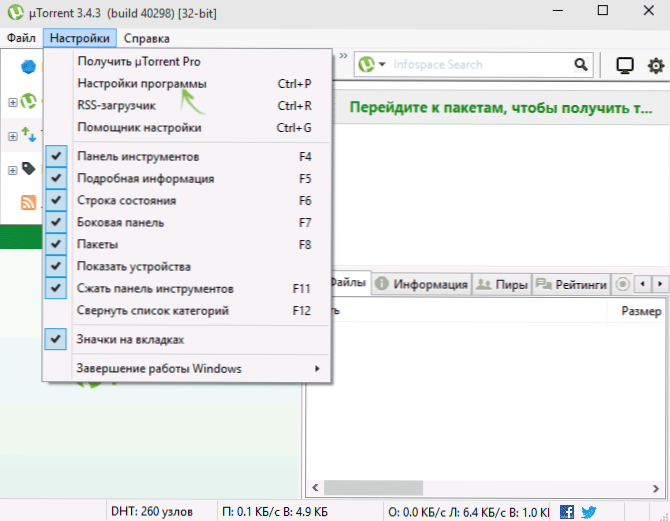
Joten sammuttaaksesi mainonnan, käynnistä UTORRENT ja avaa pääohjelma -ikkuna ja siirry sitten Asetukset -valikkoon - ohjelma -asetukset (Ctrl+P).
Valitse ikkunasta avatussa ikkunassa "lisäksi". Sinun pitäisi nähdä luettelo käytettyistä muuttujista uTorrent -asetuksista ja niiden arvoista. Jos valitset jokin "tosi" tai "väärän" arvoista (tässä tapauksessa ehdollisesti voidaan kääntää "osallistaviksi" ja "pois"), niin alla voit vaihtaa tämän arvon. Kytkentä voidaan myös suorittaa yksinkertaisesti kaksoisnapsauttamalla muuttujaa.
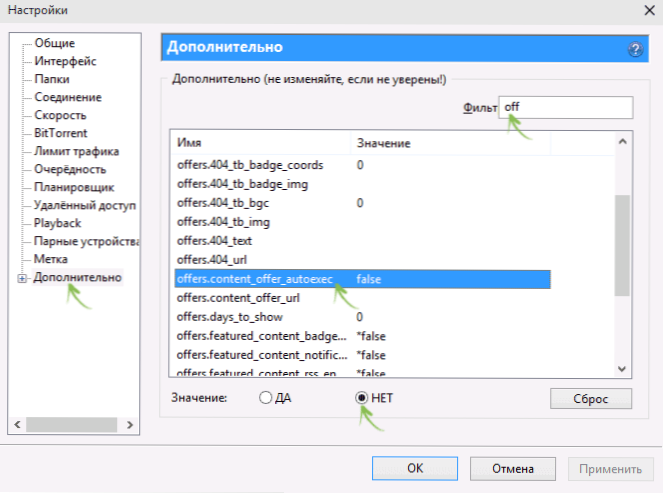
Pikapuheen avulla voit syöttää osan heidän nimestään suodatinkentässä. Joten ensimmäinen vaihe on kaikkien alla olevien muuttujien vaihtaminen väärään arvoon.
- Tarjoukset.Vasen_rail_offer_enabled
- Tarjoukset.sponsoroitu_torrent_offer_enabled
- Tarjoukset.Content_offer_autoxec
- Tarjoukset.Featured_content_badge_enabled
- Tarjoukset.Featured_content_notifications_enabled
- Tarjoukset.Featured_content_rss_enabled
- Bt.Enable_pulse
- Hajautettu_share.ota käyttöön
- Käyttöliiketoiminta.Show_plus_upsell
- Käyttöliiketoiminta.Show_noTorrents_node
Sen jälkeen napsauta OK, mutta ota aikaa, jotta kaikki mainokset poistavat kokonaan, sinun on otettava toinen vaihe.

Päätä UTORRENT -ikkunassa SHIFT+F2 -näppäimet ja siirry jälleen pitämällä niitä, mene ohjelma -asetuksiin - lisäksi. Tällä kertaa näet siellä muita, piilotettuina oletusasetuksilla. Näistä asetuksista sinun on sammutettava seuraava:
- Käyttöliiketoiminta.Show_gate_notify
- Käyttöliiketoiminta.Show_plus_av_upsell
- Käyttöliiketoiminta.Show_plus_conv_upsell
- Käyttöliiketoiminta.Show_plus_upsell_nodes
Sen jälkeen napsauta OK, jätä uTorrent (ei vain sulje ikkuna, nimittäin mene ulos - valikkotiedosto - poistu). Ja suorita ohjelma uudelleen, tällä kertaa näet uTorrentin ilman mainontaa, tarvittaessa.
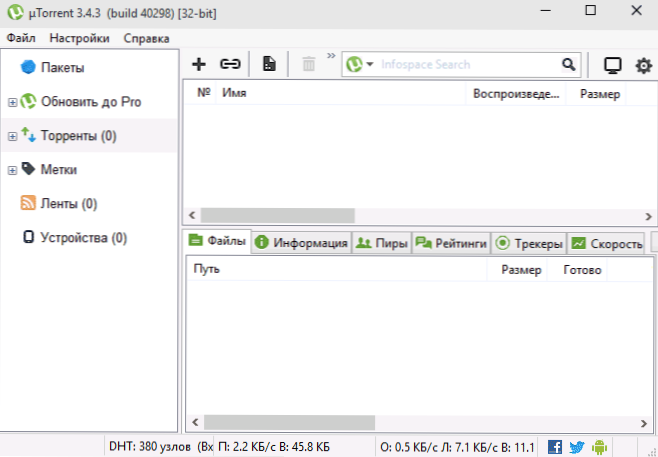
Toivon, että yllä kuvattu menettely ei ollut liian monimutkainen. Jos loppujen lopuksi kaikki tämä ei ole sinulle, toisin sanoen yksinkertaisempia ratkaisuja, erityisesti mainostamisen estäminen kolmansien osapuolien ohjelmistoilla, kuten Pimp My UTorrent (esitetty alla) tai Adguard (estää myös mainonnan sivustoilla ja muilla ohjelmilla).
Se voi myös olla kiinnostunut: Kuinka poistaa mainonta Skype -uusimmista versioista
Poistamme mainonnan käyttämällä pimp uTorrentia
Pimp My UTorrent (Pump My UTorrent) - Pieni skripti, joka suorittaa automaattisesti kaikki ne toiminnot, jotka on kuvattu aikaisemmin ja poistaa automaattisesti mainonnan ohjelmarajapinnassa.

Siirry sen käyttämiseksi viralliselle sivulle Skizoducki.github.Io/pimpMyutorrent/ ja paina keskellä olevaa painiketta.
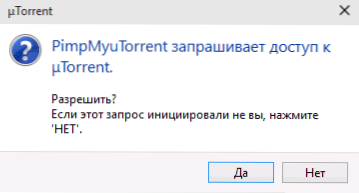
UTorrent avataan automaattisesti pyynnöstä, sallitaanko komentosarjan pääsy ohjelmaan. Napsauta "Kyllä". Sen jälkeen emme ole huolissamme siitä, että jotkut pääikkunan kirjoitukset eivät tule näkyviin, jätämme ohjelman kokonaan ja aloitamme sen uudelleen.
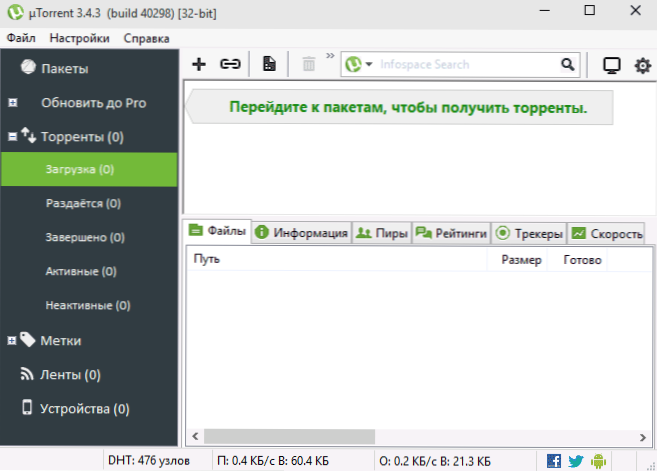
Seurauksena on, että saat ”pumpatun” uTorrentin ilman mainoksia ja hieman muutettua mallia (katso. kuvakaappaus).
Videoohje
Ja lopuksi - videokäsikirja, joka osoittaa selvästi molemmat tavat poistaa kaikki mainokset UTORRENTista, jos jotain ei ole selvää tekstimuodoista.
Jos sinulla on vielä kysyttävää, vastaan mielelläni niihin kommentteihin.

